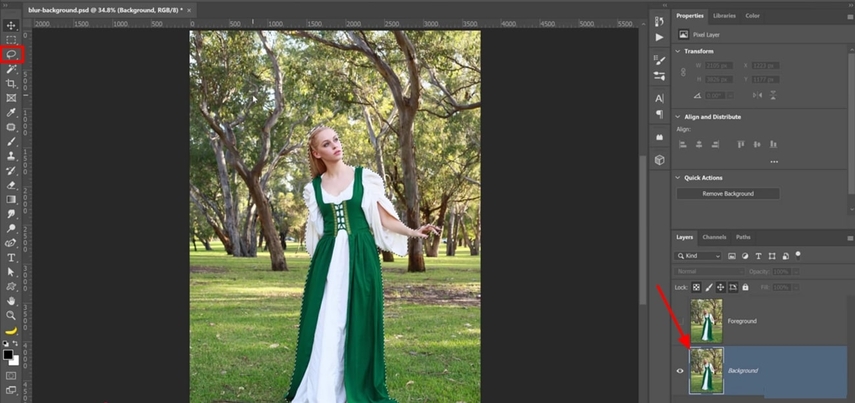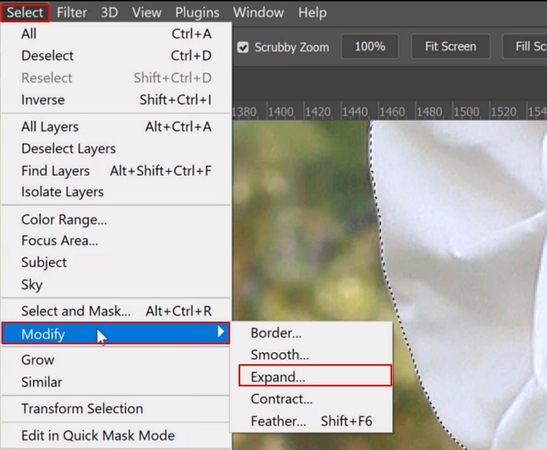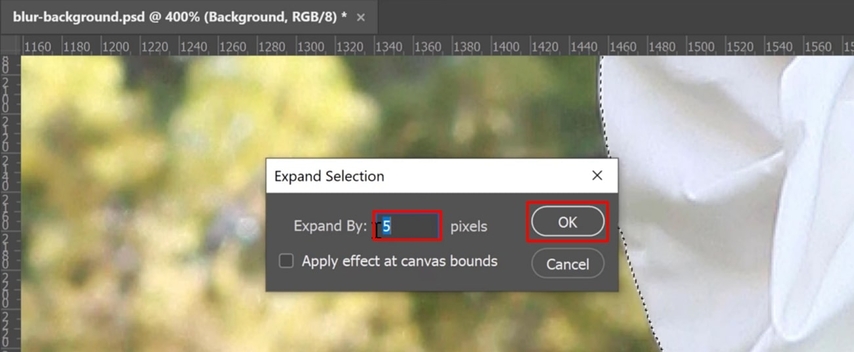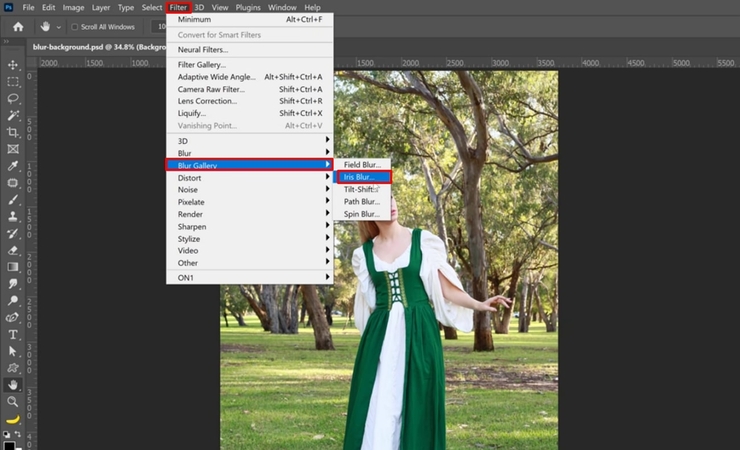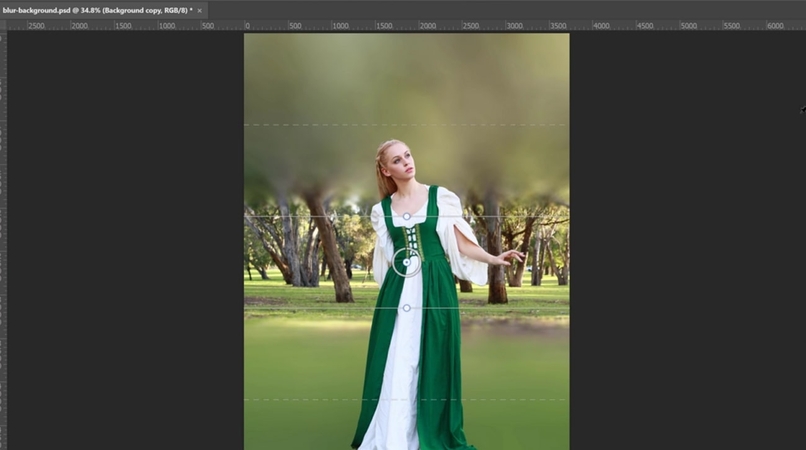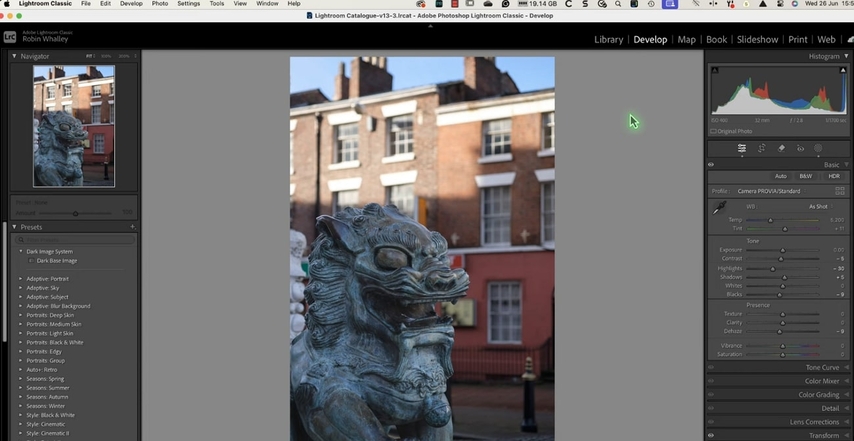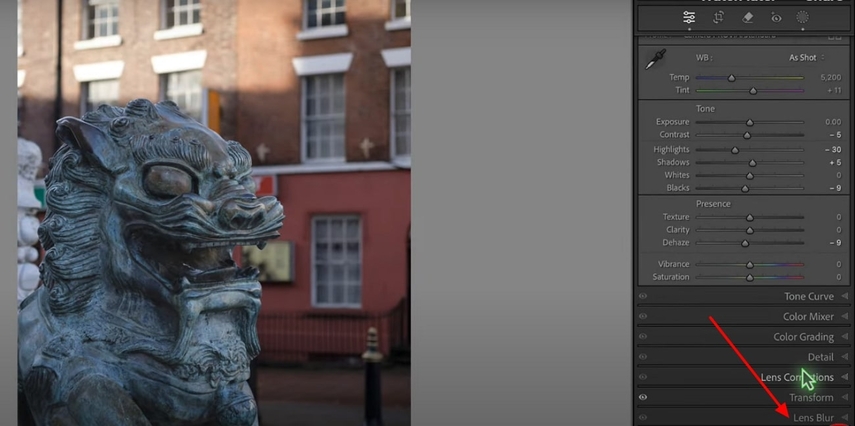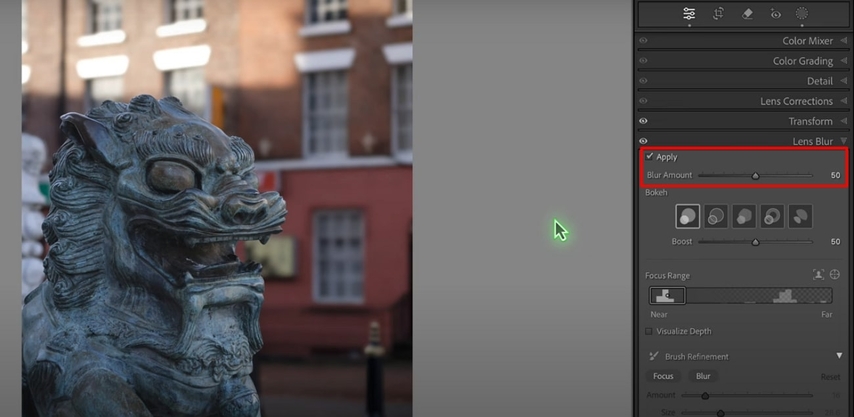사진 배경을 흐리는 방법: 아이폰, 안드로이드, 포토샵
사진의 배경을 흐리게 만드는 것은 주의를 끌고 전반적인 미적 감각을 향상시키는 강력한 기법입니다. 이 효과를 모바일이나 편집 소프트웨어에서 구현할 수 있으며, 각 방법은 다양한 기능을 제공합니다. 사진의 배경을 흐리게 만드는 방법을 이해하면 여러 소셜 플랫폼에서 이미지가 돋보이게 할 수 있습니다. 이 기사에서는 배경을 쉽게 그리고 효율적으로 제거하는 방법에 대해 자세히 안내드립니다.
파트 1. 배경 흐림이란 무엇이며, 왜 사진을 향상시키는가
배경 흐림은 창의적인 기법으로, 배경을 의도적으로 흐리게 처리하여 주제를 선명하게 강조하는 방법입니다. 이 효과는 카메라 설정을 조정하여 얕은 심도를 얻어 사진에서 배경을 흐리게 만듭니다. 사진의 배경을 흐리게 만드는 방법에 대해 알아보기 전에, 이 기법이 제공하는 이점을 살펴보겠습니다.

- 1. 시청자의 주의 끌기: 흐림 효과는 방해가 되는 배경을 제거하고, 시청자가 주된 물체에 집중하도록 만듭니다.
- 2. 깊이와 차원 추가: 주제를 배경과 분리하여 3D처럼 보이게 하여 사진을 시각적으로 더 매력적으로 만듭니다.
- 3. 전문적인 느낌 향상: 배경이 흐릿한 이미지는 종종 더 깔끔하고 세련되게 보이며, 고품질 작업에서 흔히 볼 수 있는 스타일을 모방합니다.
- 4. 창의적인 스토리텔링: 흐림을 사용하면 사진작가들이 중요한 요소를 강조하여 적절하게 감정을 전달하는 시각적 스토리를 표현할 수 있습니다.
- 5. 다재다능성 향상: 배경 흐림을 잘 다루면 사진작가가 다양한 장면을 처리할 수 있는 능력을 얻게 됩니다. 예를 들어, 제품 촬영을 할 수 있습니다.
파트 2. 아이폰 사진 배경 흐리게 만드는 방법
사진의 배경을 흐리게 만드는 방법을 배우는 동안, iPhone에서 쉽게 이 작업을 할 수 있다는 사실을 알고 계셨나요? 이 방법은 사진을 찍을 때나 후처리 과정에서 배경을 흐리게 만들 수 있습니다. 최신 기술 덕분에, 포트레이트 모드를 사용하면 소셜 미디어 게시물을 즉시 전문적인 느낌으로 만들 수 있습니다. 그러므로 두 가지 방법에 대한 절차를 자세히 살펴보겠습니다.
iPhone 포트레이트 모드를 사용하여 사진 배경을 흐리게 만드는 방법
방법: iPhone의 카메라 앱을 열고 "포트레이트" 모드를 탭한 후, 화면 오른쪽 상단에 있는 "F stop" 아이콘을 탭하여 슬라이더를 조정하여 배경을 흐리게 합니다.
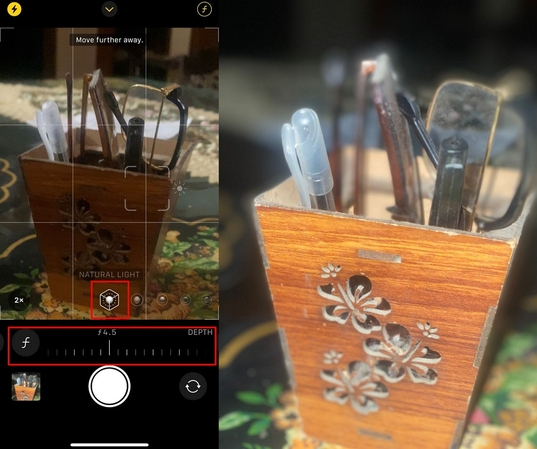
사진 촬영 후 사진 배경 흐리게 만드는 방법
방법: "사진" 앱에서 원하는 이미지를 열고 3줄 아이콘을 클릭한 후, "F 포트레이트" 아이콘을 탭하여 슬라이더를 조정하여 원하는 흐림 정도를 얻습니다.
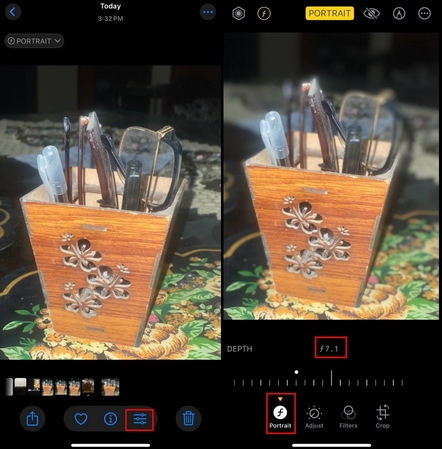
파트 3. Android 기기에서 사진 배경 흐리게 만드는 방법
기술의 발전 덕분에 이제 Android 휴대폰에서도 사진의 배경을 흐리게 만들 수 있습니다. 추가적인 서드파티 앱을 다운로드하지 않고, 갤러리 내장 편집 도구를 사용하여 수정할 수 있습니다. 또한, Google 포토 앱을 사용하여 이미지를 더 시각적으로 매력적으로 만들 수 있습니다. 사진에서 배경을 흐리게 만드는 방법을 아는 데 도움이 될 가이드를 살펴보세요.
앱 없이 Android에서 사진 배경을 흐리게 만드는 방법
방법: 갤러리 앱에서 원하는 이미지를 열고 위로 스와이프합니다. 그 후, "배경 흐림" 옵션을 탭하고 슬라이더를 7로 설정하여 완벽한 흐린 배경을 만듭니다.
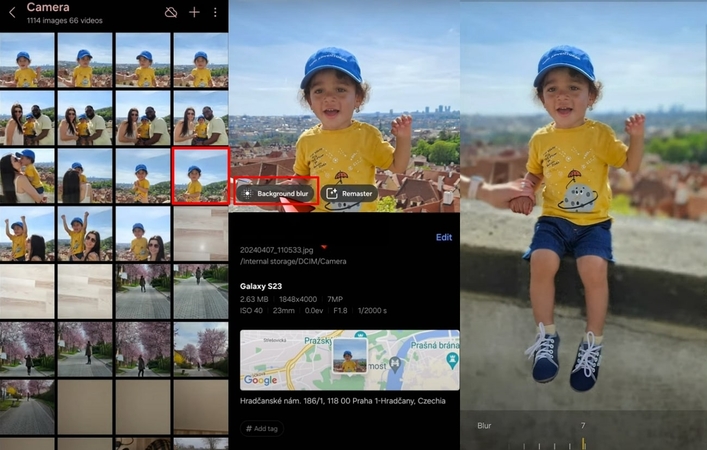
Google 포토를 사용하여 Android에서 사진 배경을 흐리게 만드는 방법
방법: "Google 포토" 앱을 열고 "배경 흐림" 옵션을 탭합니다. 그 후 "포트레이트 흐림"을 선택하고 "흐림" 옵션을 선택한 후 "확인" 버튼을 눌러 저장합니다.
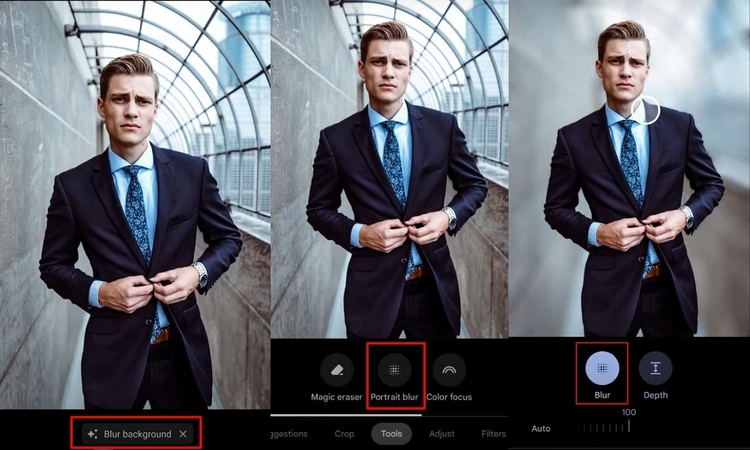
파트 4. Photoshop에서 배경 흐리게 만드는 방법
전문적인 이미지를 편집하려면 Photoshop에서 제공하는 내장된 흐림 갤러리 기능을 사용할 수 있습니다. 사용자는 먼저 정밀 도구를 사용하여 주제를 배경에서 구분하고 전문적인 모습을 만들 수 있습니다. 또한, 배경을 흐리게 만드는 동안 다른 기능들을 사용하여 전체적인 시각적 효과를 향상시킬 수 있습니다. Photoshop에서 사진의 일부를 흐리게 만드는 방법을 살펴보겠습니다.
단계 1. 이미지를 Photoshop에서 열고 안전한 편집을 위해 복사 레이어를 생성합니다. 그 후 "선택" 도구를 사용하여 주요 객체를 선택합니다.

단계 2. "선택" 메뉴를 탭하고, "수정" 옵션을 선택한 후, 팝업 메뉴에서 "확장" 옵션을 클릭합니다.

단계 3. 여기서 픽셀을 5로 선택하고 "확인" 버튼을 눌러 업데이트된 설정을 저장합니다.

단계 4. 그런 다음 "필터" 메뉴를 선택하고 "흐림 갤러리" 옵션을 탭한 후, "아이리스" 흐림 옵션을 선택합니다.

단계 5. 여기서는 흐릿한 부분에 선 테두리가 표시되며, 이를 확장하여 전체 이미지의 배경을 흐리게 만들 수 있습니다. 그런 다음 "저장" 버튼을 눌러 편집된 이미지를 장치에 내보냅니다.

파트 5. Lightroom에서 이미지의 배경을 흐리게 만드는 방법
Photoshop 외에도, Lightroom을 사용하여 더 간단한 단계로 전문적인 결과를 얻을 수 있습니다. 이 방법에서는 렌즈 흐림 도구를 선택하면 자동으로 배경이 흐려집니다. 포트레이트나 제품 촬영을 향상시키고 싶다면 초보자와 전문가 모두에게 이상적인 옵션입니다. 따라서 빛 배경을 흐리게 만드는 방법을 탐색하고 있다면 이 가이드를 따라가세요.
단계 1. Lightroom을 열고 원하는 이미지를 엽니다.

단계 2. 설정 바를 아래로 스크롤하여 "렌즈 흐림" 기능을 선택합니다.

단계 3. 이제 "적용" 옵션을 활성화하고 "흐림 정도" 바 설정을 조정합니다. 그런 후 파일을 장치의 원하는 폴더에 저장합니다.

파트 6. HitPaw FotorPea로 배경 흐리기에서 새로운 장면 만들기까지
가족 모임에서 찍은 사진을 편집하고 있는데 배경이 너무 지저분하다면 어떨까요? 다른 도구를 사용해 보았지만, 사용이 복잡한 경우 HitPaw FotorPea (구 HitPaw Photo Enhancer)를 사용하는 것을 추천드립니다. 이 도구는 사진 편집 기능을 제공하여 이미지를 원하는 배경으로 대체하고 사용자화할 수 있습니다. 다양한 배경 색상 옵션을 선택하여 이미지를 꾸밀 수 있습니다.
주요 기능
- 1. 추상적이거나 예술적인 배경을 선택할 수 있습니다.
- 2. 배경을 제거하고 다른 플랫폼에서 편집할 수 있습니다.
- 3. 원하는 요소를 교체할 수 있는 교체 요소 기능을 제공합니다.
- 4. 오래된 이미지의 비주얼을 향상시킬 수 있는 이미지 복원 도구를 제공합니다.
- 5. 할로윈 테마의 이미지를 생성할 수 있는 새로운 할로윈 기능을 제공합니다.
HitPaw FotorPea로 빠르게 사진 배경을 변경하는 방법
HitPaw FotorPea의 기능을 살펴본 후, HD 배경 흐림 효과를 얻는 방법을 알고 싶다면 다음 가이드를 따라가세요.
단계 1. AI 사진 편집기 선택하여 원하는 이미지 편집하기
HitPaw FotorPea 도구에 들어가면 "AI 사진 편집기"를 클릭하여 원하는 가족 초상화를 삽입합니다.
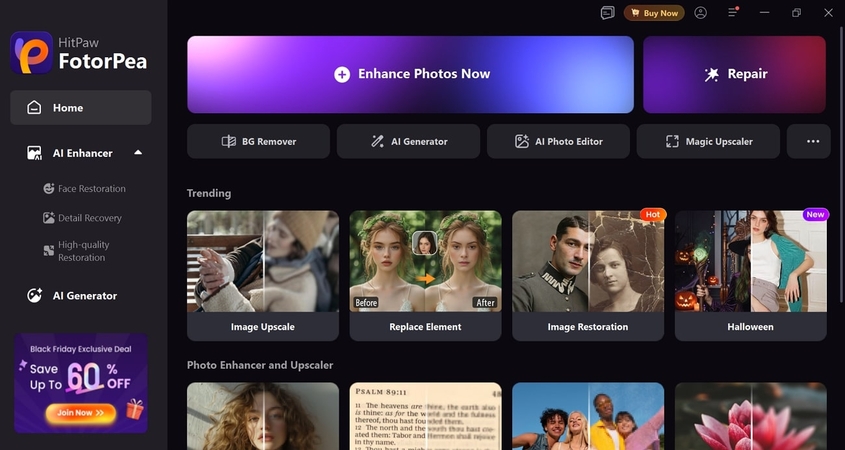
단계 2. 배경 기능 선택
여기서, 오른쪽 탭에서 "배경" 기능을 선택하여 편집 인터페이스에 접근합니다.
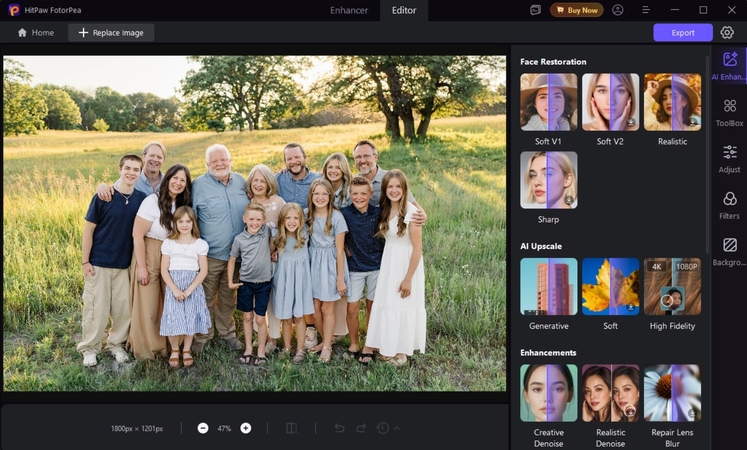
단계 3. 흐림 배경 템플릿 선택 및 내보내기
"배경 제거"를 클릭한 후 원하는 흐림 배경 템플릿을 선택하고 "내보내기" 버튼을 눌러 저장합니다.
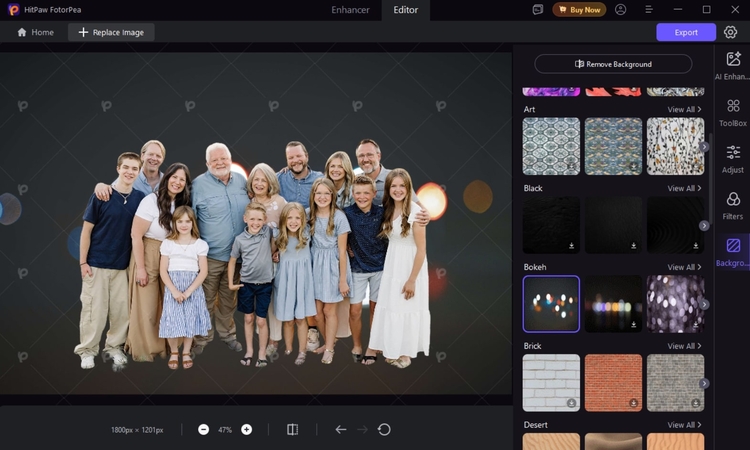
배경 흐리게 만드는 방법에 대한 FAQs
사진의 일부를 흐리게 만들려면 Photoshop, Canva 또는 HitPaw FotorPea와 같은 편집 도구를 사용할 수 있습니다. 원하는 도구를 선택할 때, 요구 사항에 맞는 도구를 선택하는 것이 좋습니다.
배경화면을 업로드할 때, '홈 화면 맞춤 설정'을 클릭한 후, '흐림' 버튼을 눌러 흐리게 만든 이미지를 저장할 수 있습니다.
휴대폰의 내장 방법을 사용하여 이미지를 쉽게 흐리게 만들 수 있습니다. 또한, 더 전문적인 도구를 원한다면, HitPaw FotorPea와 같은 도구를 사용하여 이미지를 시각적으로 더 매력적으로 만들 수 있습니다.
마무리
결론적으로 이제 누구나 이미지를 더 깔끔하게 보이도록 배경을 흐리게 만들 수 있습니다. 이 글에서는 배경 흐리게 만드는 방법을 단계별로 제공하였으며, 다양한 도구를 소개했습니다. 이 도구들 중에서 HitPaw FotorPea를 추천합니다. 이 도구는 배경을 제거하고 교체하여 더 전문적인 이미지를 만들어줍니다.
댓글 남기기
HitPaw 기사에 대한 리뷰를 작성하세요